BLACKBERRY CLIENT POUR NOVELL GROUPWISE MESSENGER User Manual
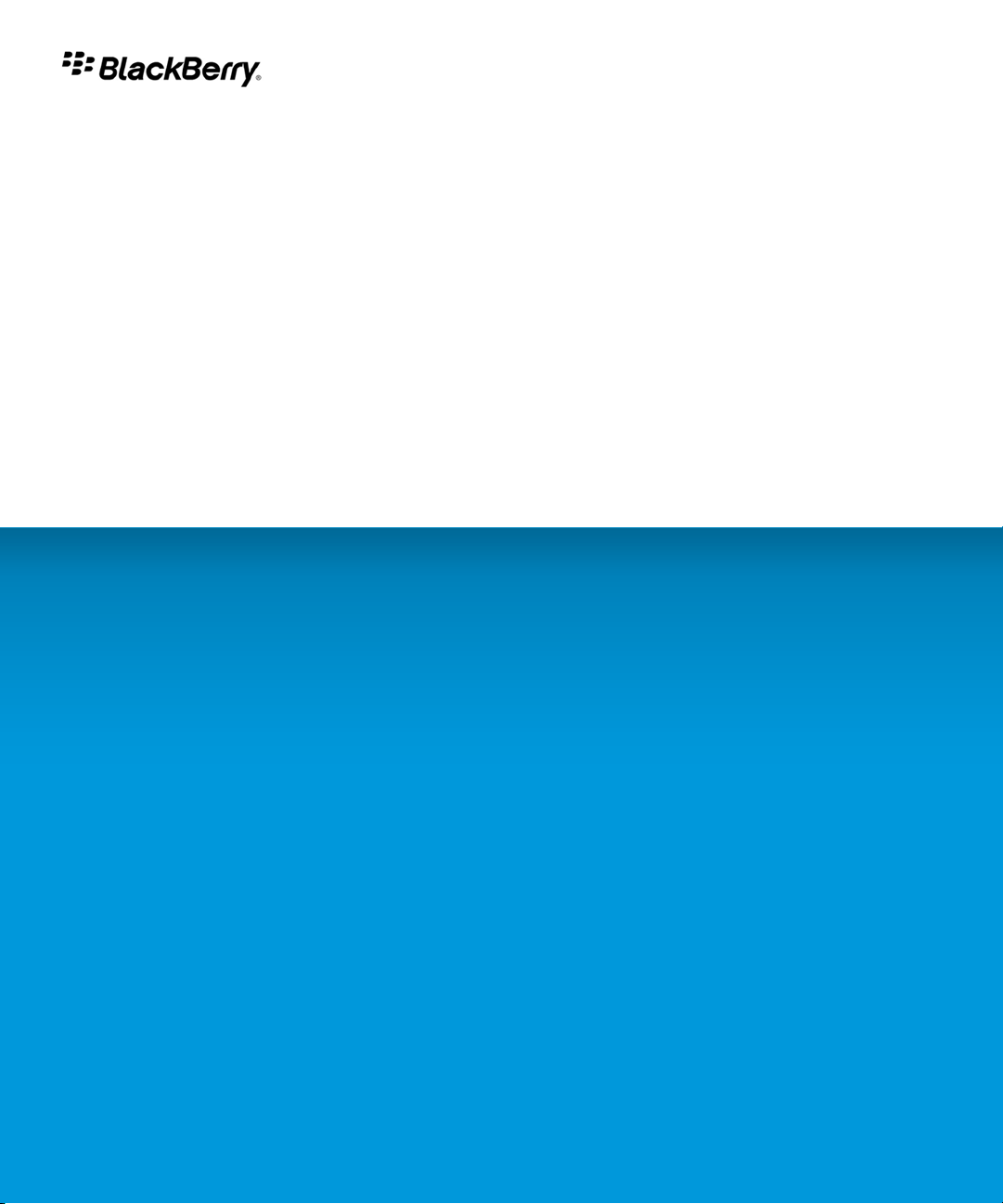
BlackBerry Client pour Novell Groupwise Messenger
Version: 2.5
Guide de l'utilisateur
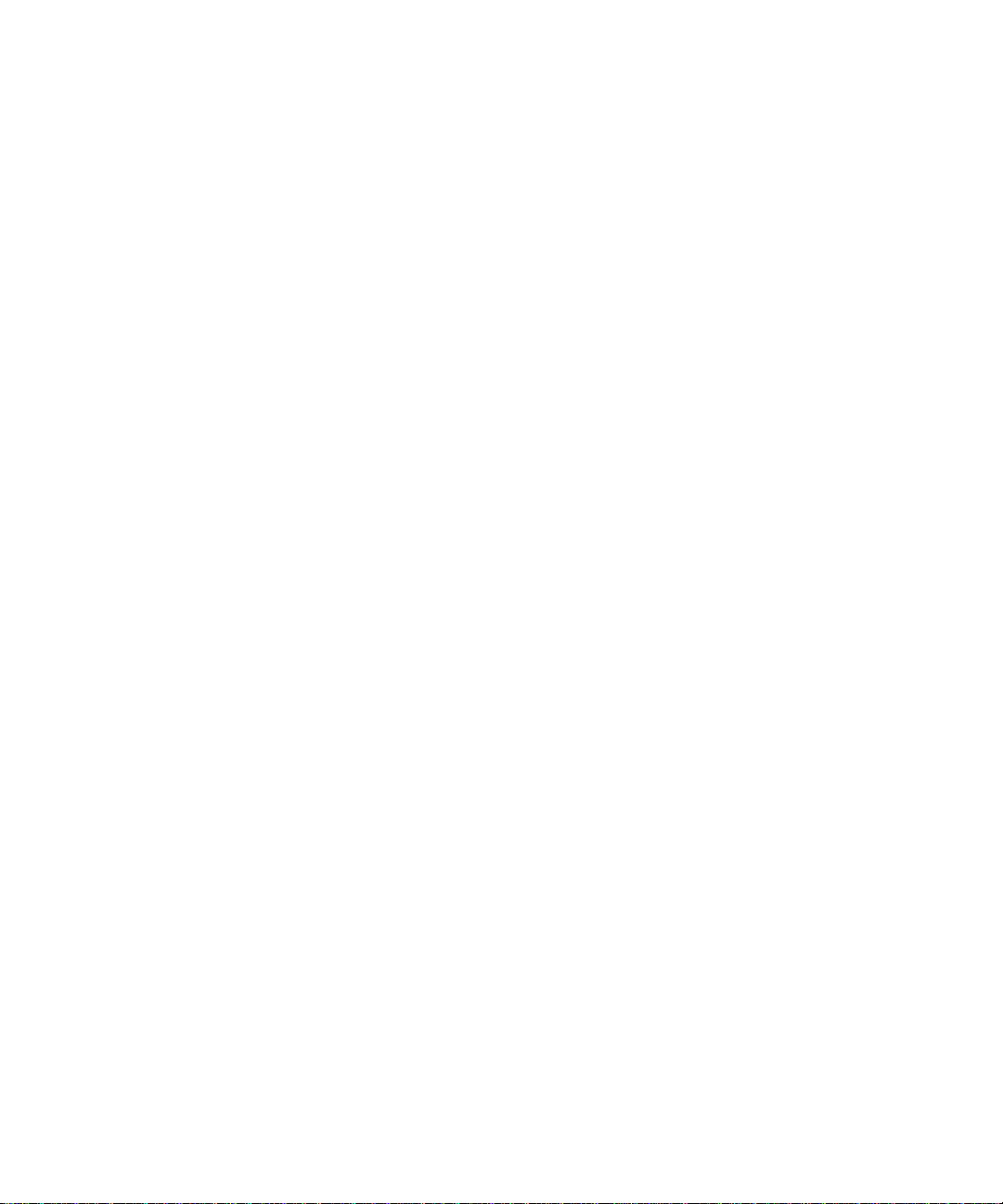
SWDT374221-563191-0722073846-002
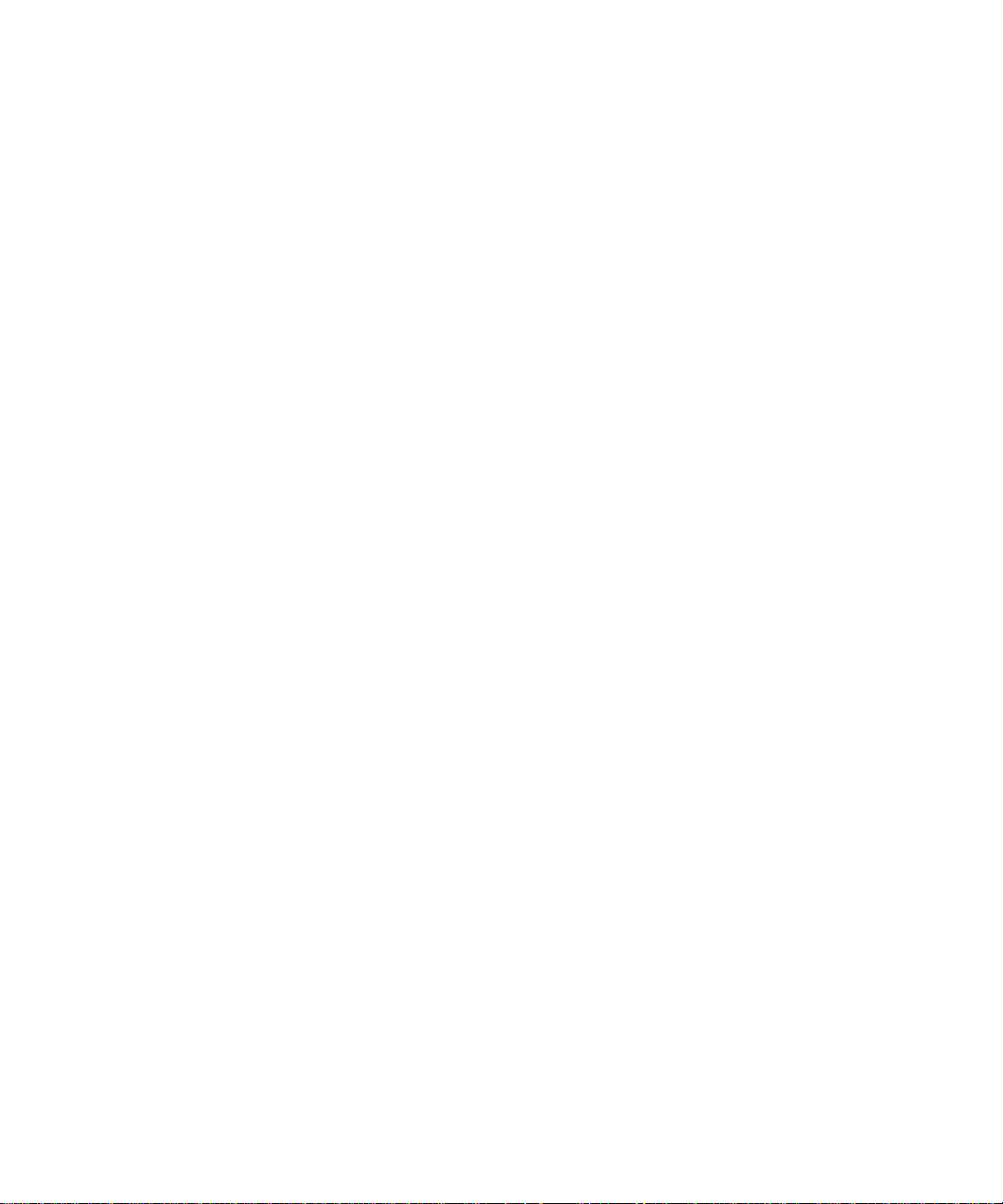
Table des matières
Notions de base.......................................................................................................................................................................................................................................... 3
À propos de BlackBerry Client pour Novell GroupWise Messenger..................................................................................................................................................... 3
Ouvrir une session sur BlackBerry Client pour Novell GroupWise Messenger................................................................................................................................... 3
À propos des profils sonores..................................................................................................................................................................................................................... 3
Disponibilité................................................................................................................................................................................................................................................ 4
À propos de votre état............................................................................................................................................................................................................................... 4
Modifier votre statut.................................................................................................................................................................................................................................. 4
Ajouter un message d'état........................................................................................................................................................................................................................ 4
Créer un état personnalisé........................................................................................................................................................................................................................ 4
Définir votre état pour afficher l'état de votre terminal........................................................................................................................................................................ 4
Recevoir une notification lorsqu'un contact est connecté.................................................................................................................................................................... 5
Contacts...................................................................................................................................................................................................................................................... 6
Ajouter un contact..................................................................................................................................................................................................................................... 6
Afficher les informations relatives à un contact..................................................................................................................................................................................... 6
Associer un contact à un autre contact de l'application Contacts....................................................................................................................................................... 6
Modifier l'image d'un contact................................................................................................................................................................................................................... 6
Masquer les images qui apparaissent en regard des contacts dans la liste des contacts................................................................................................................ 7
Renommer un contact............................................................................................................................................................................................................................... 7
Supprimer un contact................................................................................................................................................................................................................................ 7
Ignorer un contact..................................................................................................................................................................................................................................... 8
Afficher les contacts ignorés.................................................................................................................................................................................................................... 8
Un contact n'apparaît plus dans ma liste de contacts.......................................................................................................................................................................... 8
Dossiers Contact........................................................................................................................................................................................................................................ 9
Ajouter un dossier de contacts................................................................................................................................................................................................................. 9
Déplacer un contact vers un autre dossier de contacts........................................................................................................................................................................ 9
Renommer un dossier de contacts........................................................................................................................................................................................................... 9
Supprimer un dossier de contacts............................................................................................................................................................................................................ 9
Organiser des contacts hors ligne........................................................................................................................................................................................................... 9
Conversations............................................................................................................................................................................................................................................. 11
Envoyer un message.................................................................................................................................................................................................................................. 11
Envoyer un message à un utilisateur qui ne fait pas partie de votre liste de contacts...................................................................................................................... 11
Ajouter un émoticône................................................................................................................................................................................................................................ 11
Démarrer une conférence......................................................................................................................................................................................................................... 11
Afficher une liste des participants à une conférence............................................................................................................................................................................ 11
Envoyer un message de diffusion............................................................................................................................................................................................................. 12
Changer de conversation.......................................................................................................................................................................................................................... 12
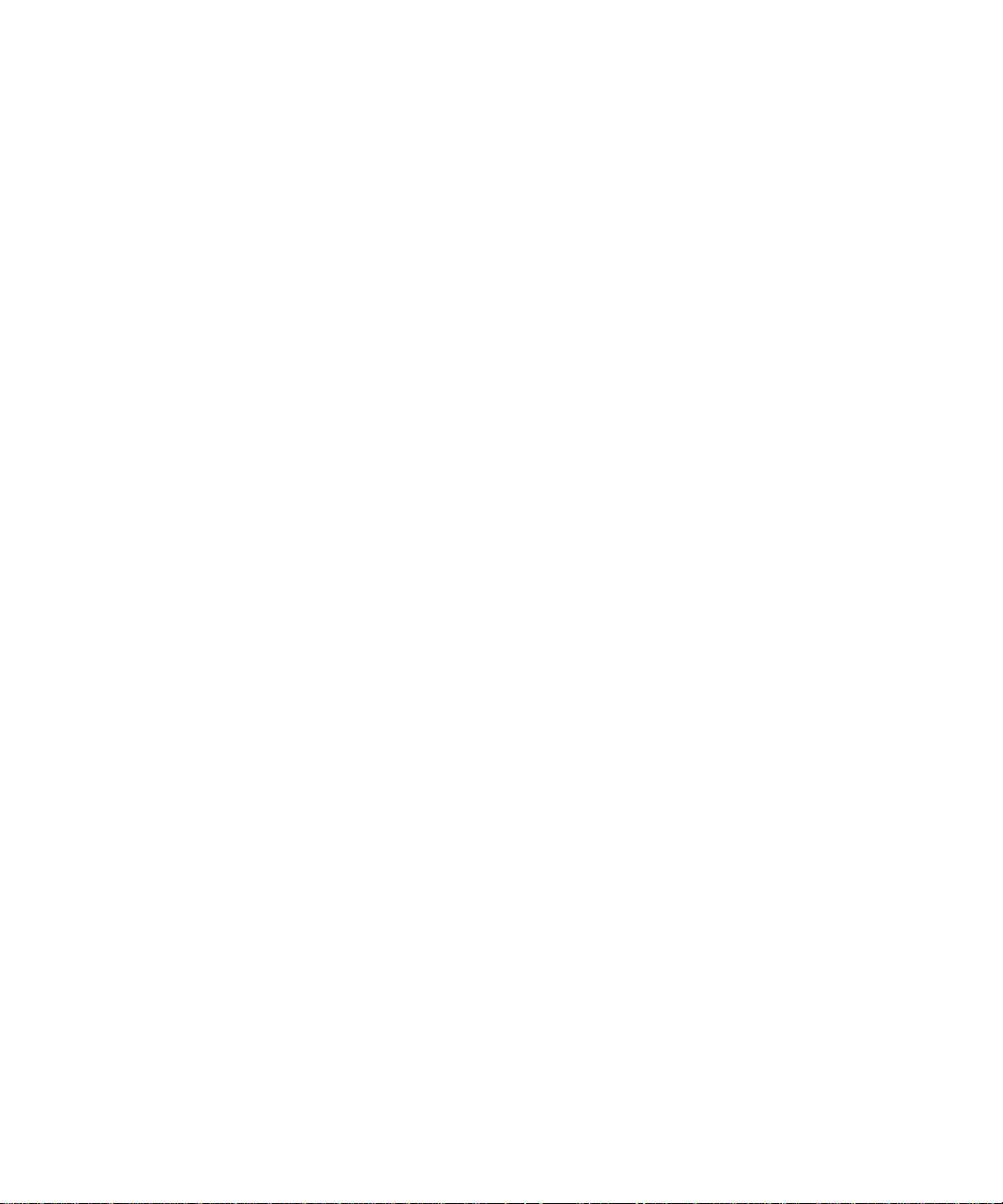
Copier une conversation........................................................................................................................................................................................................................... 12
Envoyer une conversation par e-mail...................................................................................................................................................................................................... 12
Effacer une conversation........................................................................................................................................................................................................................... 13
Arrêter une conversation........................................................................................................................................................................................................................... 13
Arrêter le regroupement de messages dans les conversations............................................................................................................................................................ 13
Je ne reçois pas de notification pour les messages entrants................................................................................................................................................................ 13
Le texte est parfois modifié après la saisie............................................................................................................................................................................................. 13
Historique de la conversation................................................................................................................................................................................................................... 14
Activer l'historique des conversations..................................................................................................................................................................................................... 14
Afficher l'historique des conversations avec un contact....................................................................................................................................................................... 14
Rechercher du texte dans l'historique d'une conversation................................................................................................................................................................... 14
Supprimer l'historique d'une conversation............................................................................................................................................................................................. 14
Envoyer des commentaires....................................................................................................................................................................................................................... 16
Informations juridiques............................................................................................................................................................................................................................. 17
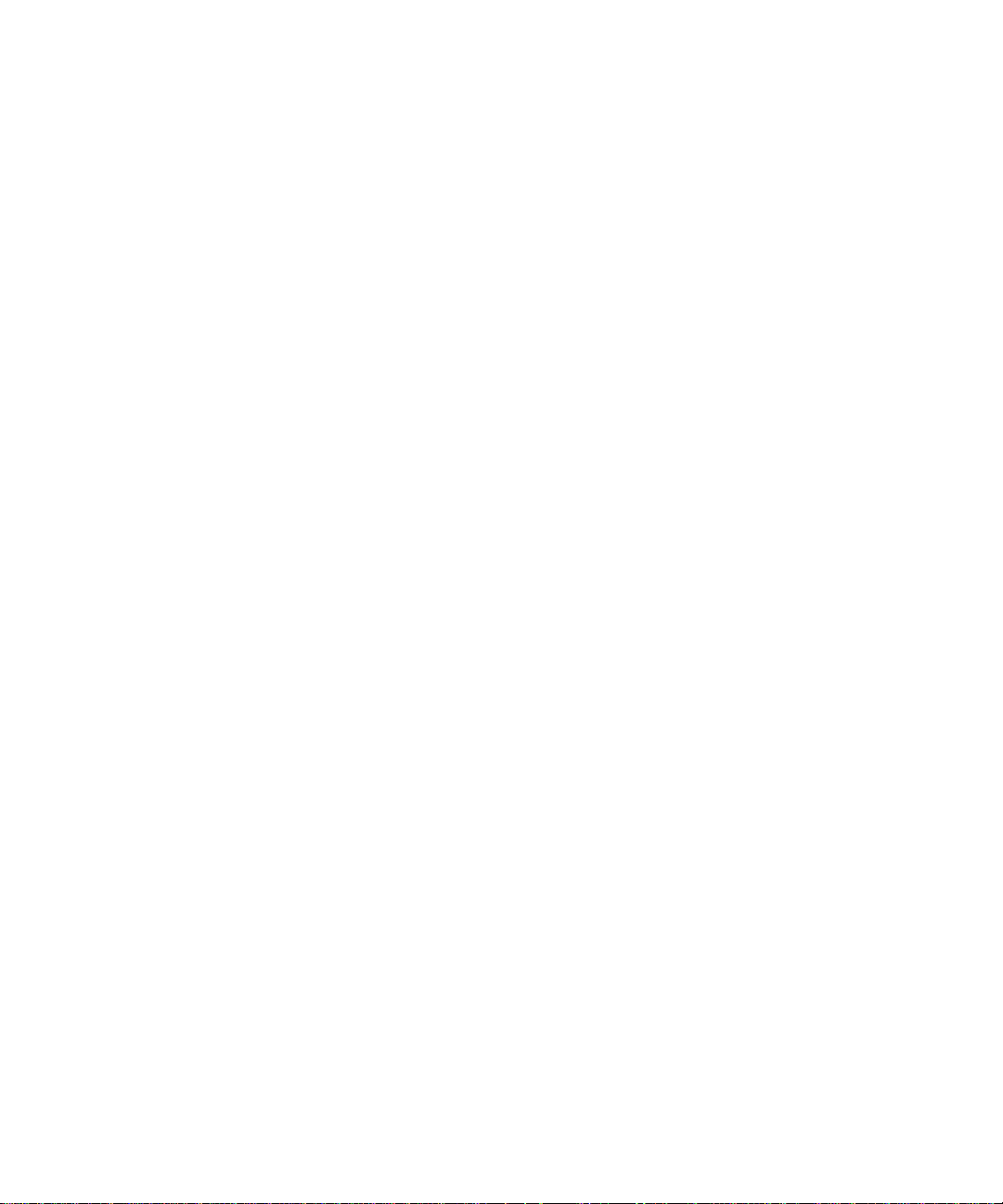
Guide de l'utilisateur
Notions de base
Notions de base
À propos de BlackBerry Client pour Novell GroupWise Messenger
BlackBerry® Client pour Novell® GroupWise® Messenger vous permet de discuter avec d'autres utilisateurs Novell® GroupWise® Messenger
sur votre terminal BlackBerry. Pour utiliser le client, vous devez avoir un nom d'utilisateur Novell GroupWise Messenger. Si vous n'avez pas de
nom d'utilisateur, contactez votre administrateur.
Vous pouvez envoyer et recevoir des e-mails et utiliser d'autres applications sur votre terminal parallèlement à l'exécution du client. Lorsque
vous recevez un nouveau message instantané, un indicateur s'affiche en haut de l'écran d'accueil.
Ouvrir une session sur BlackBerry Client pour Novell GroupWise Messenger
Si vous ne vous souvenez plus de votre nom d'utilisateur ou mot de passe, contactez votre administrateur.
1. Sur l'écran d'accueil ou dans le dossier Messagerie instantanée, cliquez sur l'icône du client.
2. Saisissez votre nom d'utilisateur et votre mot de passe.
3. Cliquez sur Connexion.
Pour vous déconnecter, sur l'écran de la liste de contacts, appuyez sur la touche Menu. Cliquez sur Fermer la session.
À propos des profils sonores
Dans l'application sonore, vous pouvez définir des options de notification, de type vibreur ou sonnerie, pour le client. L'élément d'alerte Enterprise
Messenger définit la manière dont vous êtes averti lorsqu'un contact pour lequel vous avez configuré une notification de disponibilité se
connecte. La notification de nouveaux messages Enterprise Messenger définit la manière dont vous êtes averti de la réception de nouveaux
messages instantanés.
Selon le profil sonore qui est défini dans l'application sonore de votre terminal, vous pouvez ne pas entendre la notification audible que vous
avez définie pour le client. Pour plus d'informations sur les sons, cliquez sur l'icône Aide sur l'écran d'accueil de votre terminal BlackBerry®.
3
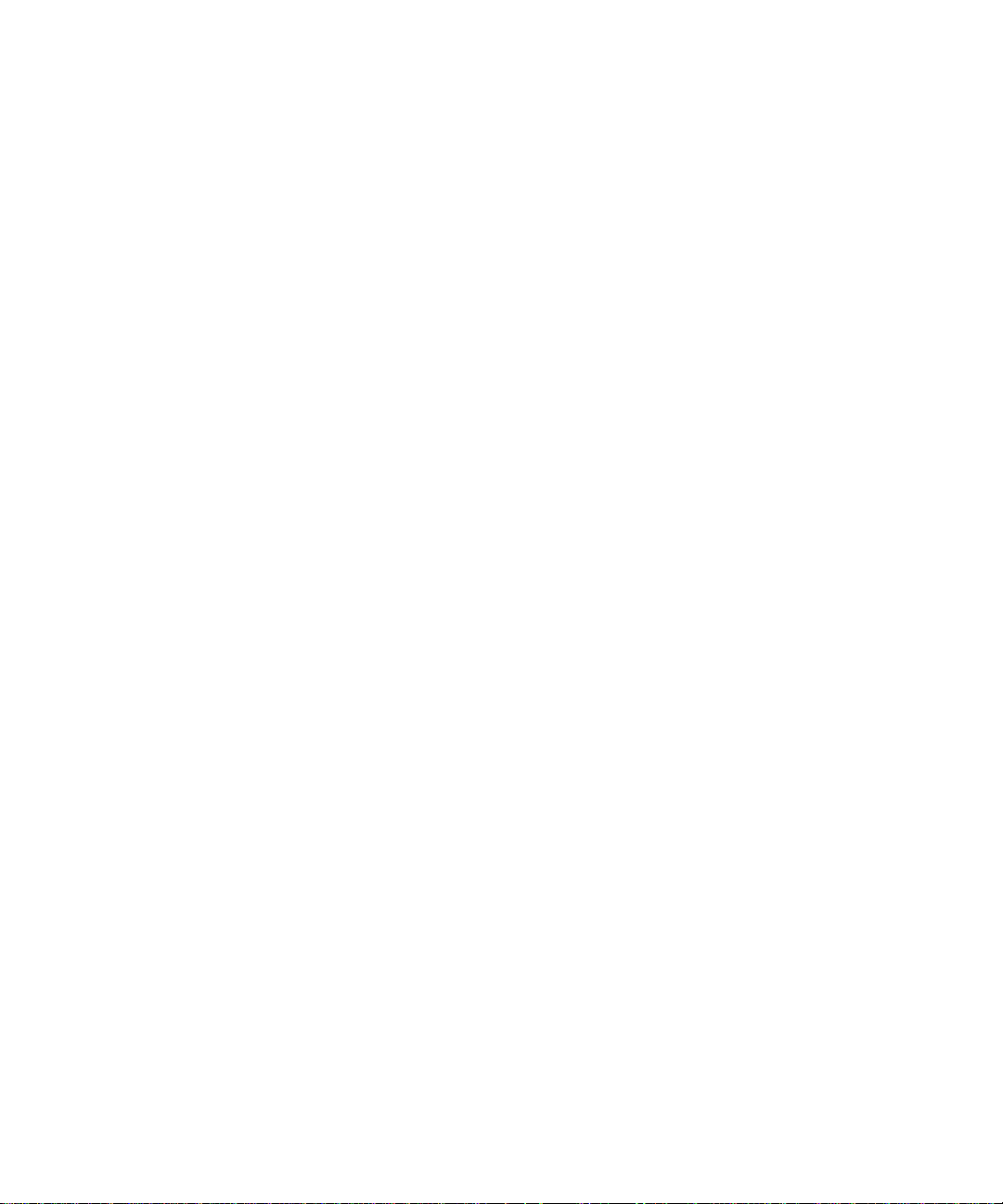
Guide de l'utilisateur
Disponibilité
Disponibilité
À propos de votre état
Votre état est composé d'un indicateur d'état et d'un message d'état. Vous pouvez créer un état personnalisé en saisissant votre propre message
d'état et en choisissant un indicateur d'état.
Modifier votre statut
1. Dans l'écran Liste de contacts, appuyez sur la touche Menu.
2. Cliquez sur Mes infos.
3. Modifiez le champ État.
Ajouter un message d'état
1. Dans l'écran Liste de contacts, appuyez sur la touche Menu.
2. Cliquez sur Mes infos.
3. Saisissez un message d'état.
4. Appuyez sur la touche Menu.
5. Cliquez sur Enregistrer.
Créer un état personnalisé
1. Dans l'écran Liste de contacts, appuyez sur la touche Menu.
2. Cliquez sur Mes infos.
3. Modifiez le champ État.
4. Cliquez sur État personnalisé.
5. Saisissez un message d'état.
6. Cliquez sur un indicateur d'état.
7. Pour ajouter l'état personnalisé à la liste des états, cochez la case Ajouter à la liste des états.
8. Cliquez sur OK.
Définir votre état pour afficher l'état de votre terminal
Pour effectuer cette opération, votre état doit être défini sur Disponible.
4
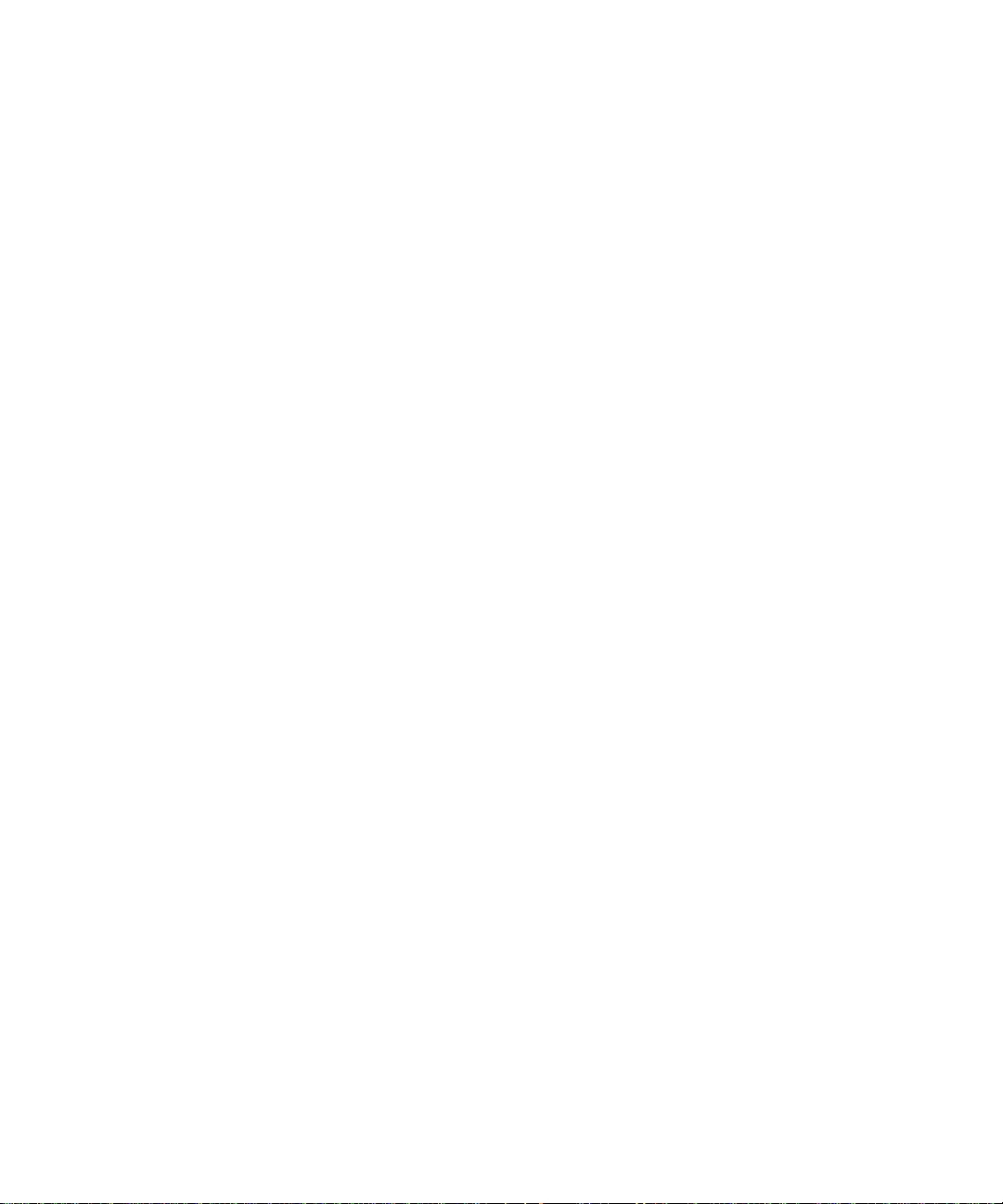
Guide de l'utilisateur
Vous pouvez définir votre état sur Absent lorsque vous n'utilisez pas votre terminal BlackBerry® pour une durée déterminée. À la prochaine
utilisation de votre terminal, votre état reviendra sur Disponible.
1. Dans l'écran Liste de contacts, appuyez sur la touche Menu.
2. Cliquez sur Options.
3. Dans le champ Indiquer l'état Absent en cas d'inactivité pendant, indiquez la durée souhaitée.
4. Appuyez sur la touche Menu.
5. Cliquez sur Enregistrer.
Disponibilité
Recevoir une notification lorsqu'un contact est connecté
Vous pouvez recevoir un message lorsque le contact est connecté. Selon le profil sonore qui est défini sur votre terminal, vous pouvez également
recevoir une notification audible.
1. Dans l'écran de la liste de contacts, dans un dossier de contacts, mettez un contact hors ligne en surbrillance.
2. Appuyez sur la touche Menu.
3. Cliquez sur M'alerter.
4. Cliquez sur OK.
5
